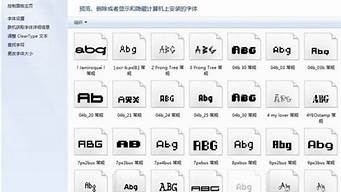1.如何在win7电脑中关闭掉网络自动搜索驱动的功能
2.win7怎样删除驱动?又怎样装驱动?

显卡驱动就是用来驱动显卡的程序,它是硬件所对应的软件,是非常重要的组成部分。但是一些win7系统想要删除显卡驱动,但是不知道怎么操作。那么Win7系统如何删除显卡驱动?下面教程小编和大家分享整理一些Win7系统删除显卡驱动的详细步骤,有需要的用户可以参考。
具体方法如下:
1、在电脑系统桌面,鼠标右击(我的电脑),弹出菜单中选择(属性);
2、系统属性框里,点击(硬件)顶栏,切换到这一页面。然后点击(设备管理器);
3、打开设备管理器,下拉菜单最后一项显示卡,点开显示卡就会看到显卡驱动。右击显卡驱动弹出菜单,在菜单中选择(卸载);
4、这时弹出提示框,确认设备删除,也就是确认驱动删除。这里点击(确定);
5、卸载后需要重新启动电脑才生效。重启后电脑设备管理器中显卡驱动选项有个**问号,说明显卡驱动删除成动。
以上图文教程分享Win7系统删除显卡驱动的详细步骤,有需要的小伙伴可参考教程来删除。
如何在win7电脑中关闭掉网络自动搜索驱动的功能
1、按“Win+R”打开“运行”窗口,输入“gpedit.msc”命令后按回车。
2、在打开的组策略编辑器中,依次展开“计算机配置—管理模板—系统—设备安装—设备安装限制
3、在右侧窗口中,双击“禁止安装未由其他策略设置描述的设备”,在打开的设置窗口中,选择“已启用”属性,并“应用——确定”完成本次设置即可。
win7怎样删除驱动?又怎样装驱动?
以windows7操作为例:
1、首先打开电脑的桌面,然后鼠标右键单击计算机选择属性的选项进入。
2、然后再出来的页面中,点击左侧的工具栏里面的高级系统设置的选项进入。
3、然后出来的系统设置选项,点击上面的硬件的选项,点击下面的设备安装设置。
4、最后,进入的页面,勾选“否,让我选择要执行的操作”和“从不安装驱动程序软件”的选项,这样操作即可解决问题。
删除驱动的操作:
1:在桌面上的计算机图标鼠标右键“管理”
2:在左侧列表中点击“设备管理器”项(也可直接在开始搜索框键入devmgmt.mscm命令来打开设备管理器)
3:右边窗口双击要删除的设备项目,以显示适配器为例
4:鼠标右键单击驱动名称,然后点“卸载”
5:弹出“确认设备卸载”的提示框,将“删除此设备的驱动程序软件”打勾,并点击“确定”按钮
安装驱动操作:
1:桌面”计算机“右键选择”管理“
2:打开”设备管理器“以”显卡“为例,双击”显示适配器“右键需要安装的设备,选择”更新驱动程序软件“
3:选择”浏览计算机以查找驱动程序软件“
4:点击”浏览“找到驱动程序所在的电脑硬盘位置,点击”下一步“进行驱动安装,即可完成整个安装过程